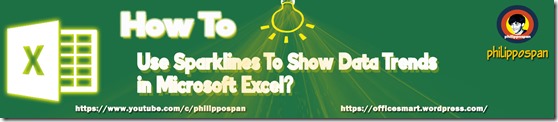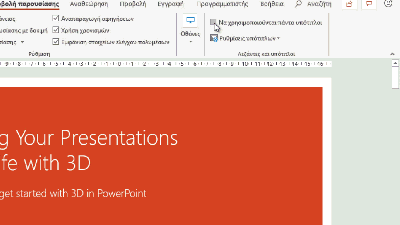Blog Archives
Πώς Να Χρησιμοποιήστε Τα Γραφήματα Sparkline για να Εμφανίσετε Τάσεις Δεδομένων στο Microsoft Excel;
How To Use Sparklines To Show Data Trends in Microsoft Excel?
Ένα Sparkline είναι ένα πολύ μικρό Γράφημα (Chart) σε ένα Φύλλο Εργασίας (Spreadsheet) του Microsoft Excel που παρουσιάζει μία οπτική αναπαράσταση των Δεδομένων (Data). Μπορούμε να χρησιμοποιήσουμε Sparklines για να δείξουμε τάσεις σε μία σειρά αξιών όπως οικονομικές αυξήσεις ή μειώσεις ή να για να επισημάνουμε μέγιστες και ελάχιστες τιμές.
Εάν Θέλετε Να Μάθετε Πώς Να Χρησιμοποιήστε Τα Γραφήματα Sparkline για να Εμφανίσετε Τάσεις Δεδομένων στο Microsoft Excel, διαβάστε την παρακάτω ανάρτηση.
How To Use Sparklines To Show Data Trends in Microsoft Excel?
A Sparkline is a very small Chart in a Spreadsheet that presents a visually representation of the Data. We can use Sparklines to show trends in a series of values such as economic increases or decreases, or to highlight maximum and minimum values.
If You Want To Learn How To Use Sparklines To Show Data Trends in Microsoft Excel, read the post that follows.
Πώς Να Δημιουργήσουμε Ένα Στοιχείο Ελέγχου Αναπτυσσόμενης Λίστας Σε Έγγραφο του Word;
How To Create A Drop-Down List in a Microsoft Word Document?
Αρκετές φορές σε ένα Έγγραφο (Document) του Microsoft Word, θέλουμε να εισάγουμε ένα Στοιχείο Ελέγχου Αναπτυσσόμενης Λίστας (Drop-Down List) όπου κάποιος θα μπορεί να επιλέξει από μία συγκεκριμένη λίστα επιλογών. Θα έχουν κάποιες επιλογές να επιλέξουν, όπου και το μόνο που πρέπει να κάνουνε είναι να επιλέξουνε μία από την Αναπτυσσόμενη Λίστα (Drop-Down List). Εδώ κάνουν την εμφάνισή τους τα Στοιχεία Ελέγχου Περιεχομένου (Content Controls), όπου και θα πρέπει να δημιουργήσουμε ένα. Μία πολύ απλή και γρήγορη διαδικασία δημιουργίας η οποία θα περιγράψω στην παρακάτω ανάρτηση.
Τι είναι όμως τα Στοιχεία Ελέγχου Περιεχομένου (Content Controls); Είναι μεμονωμένα στοιχεία ελέγχου που μπορούμε να προσθέσουμε και να προσαρμόσουμε για χρήση σε πρότυπα, φόρμες και έγγραφα. Για παράδειγμα, πολλές ηλεκτρονικές φόρμες έχουν σχεδιαστεί με ένα στοιχείο ελέγχου αναπτυσσόμενης λίστας που παρέχει ένα περιορισμένο πλήθος επιλογών για τον χρήστη της φόρμας. Τα στοιχεία ελέγχου περιεχομένου μπορούν να παρέχουν κείμενο οδηγιών για τους χρήστες και μπορούμε να ορίζουμε στοιχεία ελέγχου ώστε να εξαφανίζονται όταν οι χρήστες πληκτρολογούν το δικό τους κείμενο. Πηγή εδώ:
How To Create A Drop-Down List in a Microsoft Word Document?
Sometimes in a Microsoft Word Document, we want to add in our Document a Drop-Down List where someone can select from a restricted set of choices. We will be giving them a variety of options, where all that is need is to select one option from the Drop-Down List. This is where the Content Controls show up, where all we need to do is to create one. A quite simple procedure but very helpful one. All you need to do is to keep on reading the post below.
What are Content Controls thought first? They are individual controls that we can add and customize for use in templates, forms, and documents. For example, many online forms are designed with a drop-down list control that provides a restricted set of choices for the user of the form. Content controls can provide instructional text for users, and we can set controls to disappear when users type in their own text. Source here.